- Datenwiederherstellung
- Datenwiederherstellung für PC
- Datenwiederherstellung für Android
- Datenwiederherstellung für iPhone/iPad
- Für Android entsperren
- Für iPhone/iPad entsperren
- Android-Systemreparatur
- iPhone/iPad-Systemreparatur
Aktualisiert von Amy am 30. März 2023, 19:13 Uhr
„Ich habe versehentlich einige Snapchat-Nachrichten gelöscht. Gibt es eine Möglichkeit, sie wiederherzustellen?“
Snapchat hat zusammen mit anderen sozialen Online-Medien die Art und Weise bereichert, wie Menschen kommunizieren und Informationen übermitteln. Zusätzlich zu den herkömmlichen Text- und Sprachwegen bietet es die Möglichkeit, Fotos oder Videos zu senden und so die Effizienz der Kommunikation zu verbessern. Allerdings werden Informationen auf sozialen Plattformen für einen bestimmten Zeitraum gespeichert und können nach einer gewissen Zeit verschwinden, ebenso wie bei Snapchat. Wenn Sie gelöschte Snapchat-Nachrichten wiederherstellen möchten, wissen Sie, welche Methode Sie verwenden sollten? Keine Sorge, dieser Artikel stellt Ihnen verschiedene Lösungen zum Wiederherstellen gelöschter Snapchat-Nachrichten vor.
Produktempfehlung: Datenrettung
Was das Abrufen gelöschter Snapchat-Nachrichten auf iPhone und Android betrifft, lautet die Antwort „Ja“. Obwohl Nachrichten auf Snapchat nach einer bestimmten Zeit gelöscht werden, können Benutzer sie abrufen. Es gibt verschiedene Möglichkeiten, gelöschte Snapchat-Nachrichten wiederherzustellen, z. B. indem Sie sich an das Snapchat-Supportteam wenden, das die wiederhergestellte Nachricht nach erfolgreicher Prüfung an den Benutzer sendet.
Über Snapchat gesendete Nachrichten oder Schnappschüsse verschwinden nach dem Anzeigen oder 24 Stunden nach dem Senden der Nachricht. Wenn einige Nachrichten oder Schnappschüsse für Sie wichtig sind, wird dringend empfohlen, sie zur späteren Anzeige zu speichern. Denn nach dem Speichern können Sie es auch dann noch ansehen, wenn es länger als 24 Stunden dauert.
Dieser Artikel fasst mehrere bewährte Methoden zum Wiederherstellen gelöschter Snapchat-Nachrichten zusammen. Sie können die geeignete Methode basierend auf Ihren eigenen Bedürfnissen und in Kombination mit den von uns bereitgestellten Informationen auswählen.
Wie oben erwähnt, kann Ihnen die Kontaktaufnahme mit dem Support-Team von Snapchat dabei helfen, gelöschte Snapchat-Nachrichten wiederherzustellen. Wenn Sie sich an das Support-Team von Snapchat wenden, stellen Sie sicher, dass gelöschte Nachrichten mit größtmöglicher Wahrscheinlichkeit wiederhergestellt werden.
Sie können das Snapchat-Supportteam kontaktieren, indem Sie diese Schritte befolgen.
Schritt 1 Sobald Sie Snapchat gestartet haben, klicken Sie in der oberen linken Ecke des Bildschirms auf Ihr Profil.
Schritt 2 Klicken Sie auf das Zahnradsymbol auf dem Bildschirm, wählen Sie Einstellungen > Meine Daten und geben Sie nach Aufforderung den Benutzernamen und das Passwort ein.
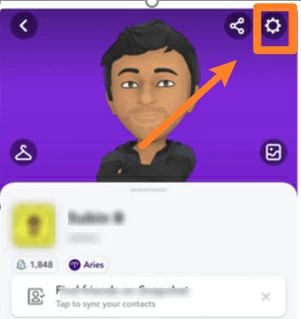
Schritt 3 Geben Sie auf der Seite „Meine Daten“ die Anforderungen zur Datenwiederherstellung ein, scrollen Sie zum Ende der Seite und klicken Sie auf „Anfrage senden“.
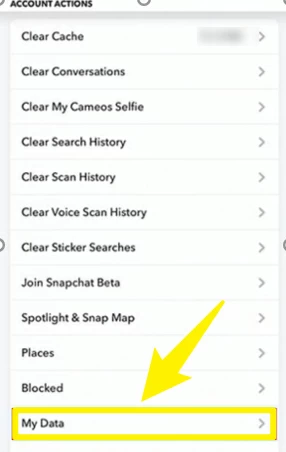
Schritt 4 Im Popup-Fenster sehen Sie „Wir haben Ihre Anfrage erhalten“.
Schritt 5 Warten Sie auf eine Antwort vom Snapchat-Supportteam. Das Support-Team von Snapchat stellt Ihnen einen Link zu einer ZIP-Datei zur Verfügung, auf den Sie klicken können, um Ihre gelöschte Snapchat-Nachricht abzurufen.
Dies ist wohl die effektivste und einfachste Lösung. Denn wenn Sie Ihre wichtigsten Snapchat-Nachrichten gespeichert haben, können Sie direkt über die Snapchat-App darauf zugreifen, auch wenn diese nach 24 Stunden verschwinden, ohne das Snapchat-Supportteam kontaktieren oder warten zu müssen.
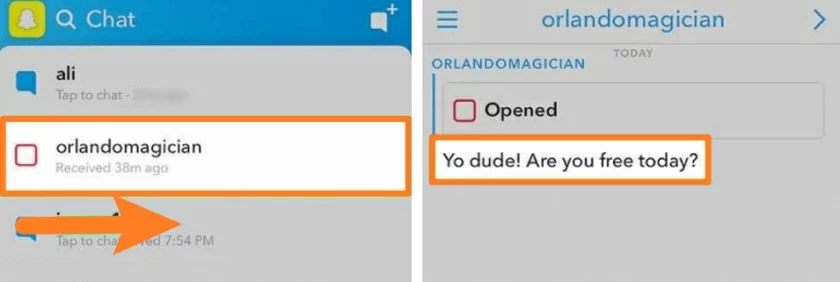
Wenn Sie die „Caches“-Funktion auf Ihrem Laptop kennen, können Sie gelöschte Snapchat-Nachrichten wiederherstellen, indem Sie auf Ihrem Telefon nach „Caches“ fragen. Denn der Zweck von „Caches“ besteht darin, alles auf dem Gerät zu speichern, auch nachdem wir es gelöscht haben. Am Beispiel von Android stellen wir Ihnen die Schritte zum Wiederherstellen gelöschter Snapchat-Nachrichten auf Android über „Caches“ vor.
Schritt 1 Schalten Sie Ihr Telefon ein, gehen Sie zu Einstellungen und suchen Sie nach Android.
Schritt 2 Wählen Sie Daten > com.Snapchat.android.
Schritt 3 Wählen Sie die Snapchat-Nachrichten aus, die Sie wiederherstellen möchten, und klicken Sie auf „Wiederherstellen“, um den Vorgang zu starten.
Darüber hinaus können Sie gelöschte Snapchat-Nachrichten mit einer speziellen Datenwiederherstellungssoftware wiederherstellen. Unter den zahlreichen Datenwiederherstellungssoftwares in der Branche empfehlen wir Ihnen nach wiederholten Tests und umfassenden Vergleichen die Verwendung von Geekersoft Data Recovery.
Geekersoft Data Recovery ist die beste kostenlose Datenwiederherstellungssoftware. Es ist einfach zu bedienen und bietet viele optionale erweiterte Funktionen.
Es kann Dateien von Festplatten, externen Laufwerken (USB-Laufwerken usw.), BD/DVD/CD-Discs und Speicherkarten wiederherstellen. Das Programm kann sogar das Löschen von Dateien vom iPod abbrechen!
Das Wiederherstellen einer Datei ist so einfach wie das Löschen einer Datei! Wenn Sie eine Datei wiederherstellen müssen, empfehlen wir Ihnen dringend, es zuerst zu versuchen.
Dieses Programm kann zum Wiederherstellen von Dateien in Windows 11, 10, 8 und 8.1, 7, Vista, XP, Server 2008/2003 und älteren Windows-Versionen (wie 2000, NT, ME und 98) verwendet werden.
1. Starten Sie die Geekersoft Data Recovery-Software.
2. Wählen Sie den Speicherort auf der Festplatte aus, an dem Sie Dateien wiederherstellen möchten. Klicken Sie auf „Scannen“, um den Scanvorgang zu starten.

3. Nach dem Scannen können Sie eine Vorschau der Datei anzeigen.

4. Anschließend können Sie die benötigten Dateien auswählen und auf Wiederherstellen klicken.

5. Wählen Sie einen Speicherort für die wiederhergestellte Datei.
Hier sind 4 der besten Möglichkeiten, gelöschte Nachrichten auf Snapchat wiederherzustellen. Jetzt müssen Sie sich keine Sorgen mehr machen, dass Ihre Snapchat-Nachrichten verloren gehen, egal ob Sie das Snapchat-Team kontaktieren, aus dem Cache wiederherstellen oder eine Drittanbieter-App namens Geekersoft Data Recovery verwenden. Wählen Sie je nach Bedarf die geeignete Methode zum Wiederherstellen von Snapchat-Nachrichten.